procreate是一个绘图软件,受到了很多用户的喜爱。用户可以在手机上轻松完成绘画,可以自由绘画,这里很多有特色的笔刷和工具都可以免费使用,让你可以很容易地创造出你自己的艺术绘画风格。喜欢请点击下载吧!
有了这个工具,你可以根据需要选择相关的画笔和画布;
工具齐全,操作方便,您可以通过打开软件轻松打开创建模式;
它非常适合新手和专业人士,它配有多个刷子,使用更方便。
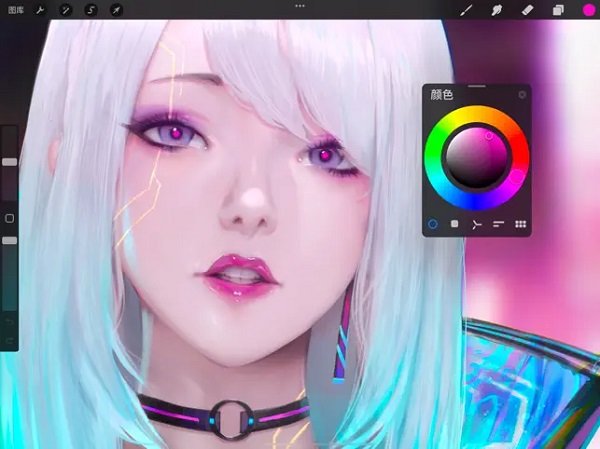
支持透明度,可以让用户轻松合成完美的图像,而且画布的分辨率最高可以达到 4K 的巨大尺寸
画布提供了类似 Photoshop 的多图层支持,支持高达 18 个图层混合模式
还提供了录屏回放功能,并可以支持导出成视频,画画过程可以录制下来

1、拥有这类专用工具,大伙儿就可以依据自身的需要来挑选有关的画笔工具和蒙版了。
2、专用工具很完善,并且使用的时候也非常简单,打开软件就可以轻轻松松打开创作技巧。
3、无论是新手或是技术专业工作员都特别是在可以用,嵌入许多 画笔工具,应用更节省成本。
• 无障碍功能:
- 高级描边稳定
- 动态字体、VoiceOver 和反馈音
- 可分配单指手势
- 颜色命名
• 动画和页面辅助:
- 利用可以自定义的洋葱皮轻松制作逐帧动画
- 创作故事板、GIF、动画和简单动画
- 使用页面辅助逐页表现概念或开始创作漫画
- 导入、编辑和分享 PDF
绘画对象选择
对于新手老爷们来说,一定要找些结构简单并且自己喜欢的对象开始绘画,比如本期的龙猫,就是几个椭圆组成的(当然并不是说石膏体练基础没用,小编只是感觉我们这些非专业的绘画爱好者,选择有兴趣的东西画会比较好);
从何下笔
相信很多新手朋友对从哪画起很是纠结,所以要在下笔前寻找原画中对象的最突出的特点,并通将其作为突破点。比如本期龙猫手中的(三角)伞和龙猫的(椭圆)体型;
抓住特点
抓准画中最明显的特点,比如龙猫的眼神,将特点画出,作品就会成功啦。
Procreate Pocket 初次启动直接进入图库,自带四个示范图,都好棒!不过都只是演示,只有一个图层,没办法借鉴人家是怎么画的。
点击左上角可以管理画作,可以选中后分享、复制、删除,可以多选。点击右上角即可新建画作。与 iPad 不同,Procreate Pocket 没有提供画布大小选项,固定为 iPhone 的分辨率大小,点击加号即可直接进入编辑界面。
作画界面非常简洁,上方的工具栏清晰易选择。闪电按钮呼出菜单,有导入照片、调整画作、选择、变形等选项;有过操作后会在闪电旁边出现“撤销”按钮,最多支持250次撤销;与 iPad 一致无二的图标代表各种工具,画笔、涂抹、橡皮、图层以及调色盘。
在 iPad 版中,得益于大屏幕,菜单里的四种工具单独排列,而在 Procreate Pocket 中统一收在闪电图标下,还是很容易选择的。
在这里可以直接导入照片、调整当前图层的透明度等参数,好用的自由勾选范围和边形功能依然支持,特别方便对画面的单独一部分操作,可以减少图层的消耗。
Procreate Pocket 的画笔功能比较简单,提供了概念、插图、与已导入三类,自带十二种笔刷,无法自定义,但支持导入,即可以自由导入他人创作的笔刷,跟 Photoshop 的笔刷原理相同,可以大大丰富 Procreate Pocket 的可玩性。